阿呆狗之前已经分享过清除Windows 10文件资源管理器主页的Frequent folders(常用文件夹)、 Recent files(最近使用的文件)来保护我们隐私的方法(不知道的请看:Windows 10怎样删除主页、开始菜单和任务栏中的“常用文件夹”和“最近使用的文件”?),但是却还剩下一个收藏夹无法清除。下面阿呆狗就教你发扬极客精神,把收藏夹也干掉,把整个Windows 10文件资源管理器主页清空。
首先需要以管理员身份运行注册表编辑器,不知道怎么以管理员身份运行Windows 10注册表编辑器的请看:怎样打开Windows 10的注册表?
在注册表编辑器窗口的左侧导航中定位至HKEY_LOCAL_MACHINE\SOFTWARE\Microsoft\Windows\CurrentVersion\Explorer\HomeFolder\NameSpace\DelegateFolders

PS:建议修改之前先备份一个注册表,导出要修改的分支。
然后在DelegateFolders项下的三个子项上依次点击右键,选择“删除”,在弹出的“确认项删除”对话框中点击“是”,删除三个子项。

然后你再打开Windows 10文件资源管理器主页就会看到空空如也。如图:

然后呢?有什么用呢?阿呆狗也是一样的想法,呵呵。所以我们没必要全清除掉,留下收藏夹还是有用滴,把常用的文件夹添加到收藏夹中还是很方便的(不知道怎么添加的请看:怎样把Windows 10的“常用文件夹”添加到“收藏夹”中?)。另一种选择就是干脆把“主页”替换成“这台电脑”会更实用。
最后,如果你想要恢复Windows 10文件资源管理器主页里的Frequent folders(常用文件夹)、 Recent files(最近使用的文件)和收藏夹,只需导入刚才导出的注册表备份即可。
怎样删除Windows 10的“收藏夹”和“常用文件夹”以及“最近使用的文件”?
版权声明:本文采用知识共享 署名4.0国际许可协议 [BY-NC-SA] 进行授权
文章名称:《怎样删除Windows 10的“收藏夹”和“常用文件夹”以及“最近使用的文件”?》
文章链接:https://www.adaigou.net/win10/1059.html
本站资源仅供个人学习交流,请于下载后24小时内删除,不允许用于商业用途,否则法律问题自行承担。
文章名称:《怎样删除Windows 10的“收藏夹”和“常用文件夹”以及“最近使用的文件”?》
文章链接:https://www.adaigou.net/win10/1059.html
本站资源仅供个人学习交流,请于下载后24小时内删除,不允许用于商业用途,否则法律问题自行承担。
 阿呆狗
阿呆狗







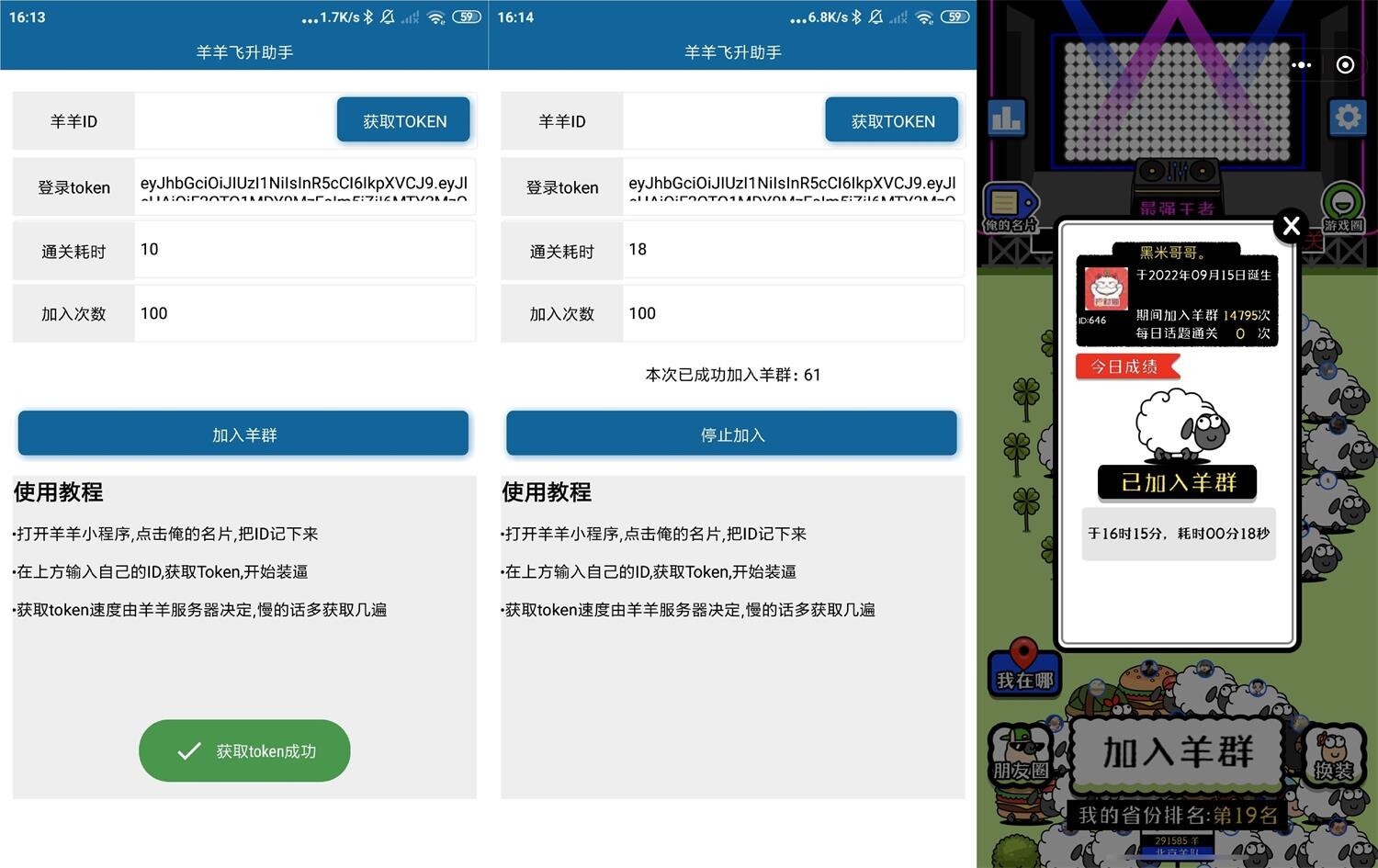



评论前必须登录!
注册